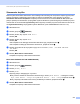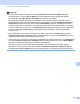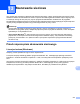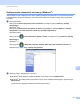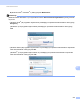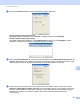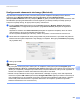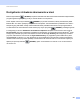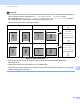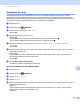Software User's Guide
Table Of Contents
- INSTRUKCJA OPROGRAMOWANIA
- Spis Treści
- Sekcja I: Przyciski urządzenia
- Sekcja II: Windows®
- 2 Drukowanie
- Korzystanie ze sterownika drukarki Brother
- Drukowanie dokumentu
- Druk dwustronny
- Jednoczesne skanowanie, drukowanie i faksowanie
- Ustawienia sterownika drukarki
- Uzyskiwanie dostępu do ustawień sterownika drukarki
- Funkcje w sterowniku drukarki systemu Windows®
- Zakładka podstawowa
- Zakładka Ustawienia Zaawansowane
- Karta Akcesoria
- Wsparcie
- Funkcje sterownika drukarki BR-Script 3(emulacja języka PostScript® 3™)
- Status Monitor
- 3 Skanowanie
- Skanowanie dokumentu za pomocą sterownika TWAIN
- Skanowanie dokumentu za pomocą sterownika WIA (Windows® XP/Windows Vista®/Windows® 7)
- Skanowanie dokumentu za pomocą sterownika WIA (Windows Photo Gallery oraz Faksowanie i skanowanie w systemie Windows)
- Korzystanie z oprogramowania ScanSoft™ PaperPort™ 12SE z funkcją OCR firmy NUANCE™
- Wyświetlanie elementów
- Organizowanie elementów w folderach
- Szybkie łącza do innych aplikacji
- Oprogramowanie ScanSoft™ PaperPort™ 12SE z funkcją OCR umożliwia konwertowanie tekstu zapisanego w formie obrazu na tekst edytowalny
- Import elementów z innych aplikacji
- Eksport elementów do innych aplikacji
- Odinstalowywanie aplikacji ScanSoft™ PaperPort™ 12SE z funkcją OCR
- 4 ControlCenter4
- Wprowadzenie
- Korzystanie z narzędzia ControlCenter4 w trybie domowym
- Karta Skanowanie
- Karta PC-FAX (modele MFC-9460CDN, MFC-9465CDN i MFC-9970CDW)
- Karta Ustawienia urządzenia
- Karta Obsługa
- Korzystanie z narzędzia ControlCenter4 w trybie zaawansowanym
- Karta Skanowanie
- Karta Kopiowanie PC
- Karta PC-FAX (modele MFC-9460CDN, MFC-9465CDN i MFC-9970CDW)
- Karta Ustawienia urządzenia
- Karta Obsługa
- Własna karta
- 5 Zdalna konfiguracja (modele MFC-9460CDN, MFC-9465CDN i MFC-9970CDW)
- 6 Oprogramowanie Brother PC-FAX (modele MFC-9460CDN, MFC-9465CDN i MFC-9970CDW)
- Wysyłanie faksów przy użyciu funkcji PC-FAX
- Książka adresowa
- Odbieranie faksów przy użyciu funkcji PC-FAX
- 7 Ustawienia zapory (dla użytkowników sieci)
- 2 Drukowanie
- Sekcja III: Apple Macintosh
- 8 Drukowanie i wysyłanie faksów
- Funkcje w sterowniku drukarki (Macintosh)
- Druk dwustronny
- Jednoczesne skanowanie, drukowanie i faksowanie
- Usuwanie sterownika drukarki w komputerach Macintosh
- Funkcje sterownika drukarki BR-Script 3(emulacja języka PostScript® 3™)
- Status Monitor
- Wysyłanie faksu (modele MFC-9460CDN, MFC-9465CDN i MFC-9970CDW)
- 9 Skanowanie
- 10 ControlCenter2
- 11 Zdalna konfiguracja
- 8 Drukowanie i wysyłanie faksów
- Sekcja IV: Używanie klawisza skanowania
- 12 Skanowanie (dla użytkowników kabla USB)
- 13 Skanowanie sieciowe
- Przed rozpoczęciem skanowania sieciowego
- Korzystanie z klawisza skanowania w sieci
- Skanowanie do e-mail
- Skanowanie do e-mail (serwer poczty e-mail; modele DCP-9270CDN, MFC-9460CDN, MFC-9465CDN oraz MFC-9970CDW)
- Skanowanie do obrazu
- Skanowanie do OCR
- Skanowanie do pliku
- Skanowanie do serwera FTP
- Skanowanie do sieci
- Konfiguracja nowego domyślnego ustawienia dla opcji Skanowanie do E-mail(Serwer e-mail, modele DCP-9270CDN i MFC-9970CDW)
- Ustawianie nowego domyślnego rozmiaru plików (dla opcji skanowania do serwera FTP i sieci) (Modele DCP-9055CDN, MFC-9460CDN i MFC-9465CDN)
- Indeks
- brother POL
Skanowanie (dla użytkowników kabla USB)
214
12
Skanowanie do pliku 12
Można wybrać skanowanie dokumentu czarno-białego lub kolorowego do komputera i zapisać go jako plik w
wybranym folderze. Rodzaj pliku i dany folder są oparte na ustawieniach, które wybrano na ekranie
Ustawienia skanowania urządzenia w aplikacji ControlCenter4 lub na ekranie Scan to File (Skanuj do
pliku) w aplikacji ControlCenter2. (W przypadku systemu Windows
®
, patrz Konfiguracja ustawień przycisku
skanowania na stronie 82 dla Tryb domowy lub Konfiguracja ustawień przycisku skanowania na stronie 93
dla Tryb zaawansowany. W przypadku systemu Macintosh, patrz SKANOWANIE na stronie 177).
a Włóż dokument.
b Naciśnij przycisk (SKANUJ).
c Naciśnij a lub b, aby wybrać SKAN DO PC.
Naciśnij OK.
d Naciśnij a lub b, aby wybrać PLIK.
Naciśnij OK.
Jeśli urządzenie nie obsługuje skanowania dwustronnego, przejdź do kroku f.
Jeśli urządzenie obsługuje skanowanie dwustronne, przejdź do kroku e.
e Naciśnij przycisk a lub b, aby wybrać opcję JEDNOSTRONNIE, 2STR. (DŁ)KRAW. lub 2STR.
(KR)KRAW..
Naciśnij OK.
f Naciśnij Mono Start lub Kolor Start.
Urządzenie rozpoczyna skanowanie dokumentu.
Model INICJ EKRANU DOT NIE POWIODŁA SIĘ 12
a Włóż dokument.
b Naciśnij przycisk (SKANUJ).
c Naciśnij Skanuj do PC.
d Naciśnij PLIK.
Wykonaj jedną z następujących czynności:
Aby zmienić ustawienie skanowania dwustronnego, naciśnij Skan.dwustr., a następnie naciśnij
Wył., Skan.dwustr.: Długi brzeg lub Skan.dwustr.: Krót. brzeg. Przejdź do kroku e.
Aby rozpocząć skanowanie bez zmiany dodatkowych ustawień, przejdź do kroku e.
e Naciśnij Mono Start lub Kolor Start.
Urządzenie rozpoczyna skanowanie dokumentu.